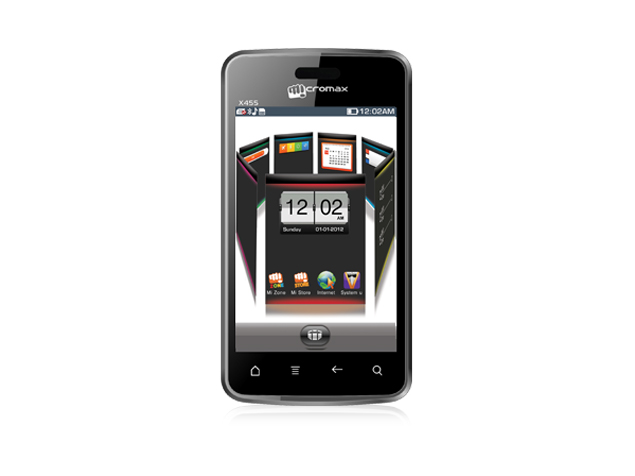Kuinka poistaa ristiriidan peitto
Häiriöpeiton poistaminen käytöstä: Erimielisyydet overlay on välttämätön ja hyödyllinen työkalu, jonka avulla voit käyttää joitain Discord-ominaisuuksia pelaamisen aikana. Kun sallit peittokuvan, voit keskustella, vastata epäsopiviin puheluihin, liittyä ryhmiin ja myös muokata peliliittymääsi eri tavoin.
Discord-peite voi kuitenkin varmasti olla häiritsevä ja ylivoimainen, varsinkin jos käytät sitä peleissä, joissa et halua sitä. Onneksi on olemassa tapa poistaa tämä valinta käytöstä tai valita tietyt pelit, joiden aikana se näytetään.

Tässä oppaassa kerrotaan, miten epäsopimuspeite poistetaan käytöstä ja sallitaan, sekä kuinka käsitellä joitain peittoon liittyviä ongelmia.
gmod lua -virhe ei riitä muistia
POISTA DISKORDIN YLITTÄMINEN
Voit myös sallia tai poistaa Discord-peittokuvan milloin tahansa muutamalla välilehdellä. Voit tehdä tämän seuraavasti:
Vaihe 1:
Ensinnäkin, avaa Discord-sovellus.
Vaihe 2:
Varmista, että sovellus ei käynnisty automaattisesti, kaksoisnapauta sovellusta tehtäväpalkista. Se on sivun oikeassa alakulmassa.
Vaihe 3:
Napauta käyttäjän asetukset -kuvaketta ikkunan alaosassa. Se on kuin käyttäjänimesi vieressä oleva rataskuvake.
Vaihe 4:
Valitse vasemmalla olevasta valikosta Peittokuva. Se on Sovelluksen asetukset -osiossa.
Vaihe 5:
Poista Ota käyttöön pelin sisäinen peitto -asetus käytöstä.
Jos tämä valinta on kytketty pois päältä, se tarkoittaa, että pelin sisäinen peittokuva on jo poistettu käytöstä Discordissasi. Kun poistat vaihtoehdon käytöstä, peittokuva katoaa kaikista peleistä.
POISTA DISKORDIN YLITTÄMINEN ERITYISESTA PELISTA
Jos haluat jättää Discord-peittokuvan joihinkin tiettyihin peleihin, mutta sinun on poistettava se muista. Voit tehdä sen myös. Prosessi on melko samanlainen kuin yllä, mutta se vaatii ylimääräisiä vaiheita.
Vaihe 1:
Noudata yllä olevan osan vaiheita 1-4.
Vaihe 2:
Ota sitten Ota käyttöön pelin sisäinen peitto -asetus käyttöön.
Vaihe 3:
Napauta Pelit-välilehteä.
Vaihe 4:
Valitse peli, jolle haluat ottaa peittokuvan käyttöön.
Vaihe 5:
Vaihda sitten peite pois.
Tällä tavoin Discord-peittosi näkyy vain peleissä, joissa haluat sen näkyvän.
LEVYN YLITTÄMINEN EI TYÖ?
Joissakin tapauksissa Discord ei näytä pelin sisäistä peittokuvaa, kun sallit sen uudelleen. Et myöskään varmasti löydä edes päällekkäistä valintaa. Tässä tapauksessa voit kokeilla tiettyjä menetelmiä sen ratkaisemiseksi.
SUORITA DISCORD HALLINNOLLA
Joskus Discord ei anna sinun muokata asetuksia, ellet käytä sitä järjestelmänvalvojana. Jos haluat suorittaa sen järjestelmänvalvojana, voit tehdä sen kahdella tavalla.
Ensimmäinen menetelmä vaatii vain kaksi napsautusta:
miten purkaa omenakello ilman vanhaa puhelinta
Vaihe 1:
Napsauta hiiren kakkospainikkeella Discord-kuvaketta.
Vaihe 2:
Valitse Suorita järjestelmänvalvojana.
Jos kuitenkin valitset tämän menetelmän, sinun on toistettava se joka kerta, kun haluat muuttaa Discordin asetuksia. Jos haluat asettaa Discordin aina lounaaksi järjestelmänvalvojana, sinun on:
Vaihe 1:
Ensinnäkin napsauta hiiren kakkospainikkeella Discord-kuvaketta.
Vaihe 2:
Siirry sitten kohtaan Ominaisuudet. Uusi ikkuna tulee näkyviin.
Vaihe 3:
Valitse Yhteensopivuus-välilehti.
Vaihe 4:
Valitse 'Suorita tämä ohjelma järjestelmänvalvojana' -vaihtoehto Asetukset-osiossa.
Android-puhelin ei ole yhteydessä internetiin
Vaihe 5:
Napauta OK.
Jos olet tehnyt kaiken oikein, Discordin pitäisi toimia oikein.
Kytke laitteiston kiihdytys pois päältä
Jotkut ohjelmistot käyttävät laitteistokiihdytystä vetääkseen enemmän GPU-muistia ja toimiakseen sujuvammin. Discordissa tämä ominaisuus on oletusarvoisesti sallittu.
Erityisesti alemman tason kokoonpanoissa tämä ominaisuus voi tehdä ohjelmistosta huonomman. Jos uskot, että näin voi olla, yritä poistaa tämä ominaisuus käytöstä. Tee näin:
Vaihe 1:
Avaa ensin Discord-sovellus.
Vaihe 2:
Siirry sitten Käyttäjäasetukset-valikkoon.
Vaihe 3:
Valitse valikosta Ulkonäkö-välilehti.
kuinka käyttää kastia
Vaihe 4:
Sammuta myös laitteistokiihdytys
MUUT SYYT SYÖTTÖJÄRJESTELMÄN YLITTÄMISEKSI
On joitain muita syitä siihen, miksi Discord-peite ei toimi kunnolla.
Esimerkiksi, jos sovellus käyttäytyy väärin tai siinä on virhe, voit ehkä poistaa peittokuvan käytöstä, mutta se saattaa silti näkyä peleissä. Jos näin on, olisi hyvä asentaa sovellus uudelleen ja yrittää uudelleen.
Virustentorjuntaohjelmisto voi myös estää ristiriidan. Jos sinulla on virustorjuntatyökalu, se voi häiritä ristiriitoja ja poistaa joitakin ominaisuuksia käytöstä. Tarkastele virustentorjuntatyökalun ohjeita ja myös sitä, onko joitain sovelluksia mahdollista lisätä sallittujen luetteloon. Jos näin on, lisää epäjohdonmukaisuus luetteloon seuraavasti.
Viimeiseksi jotkut muut ohjelmistot voivat keskeyttää ristiriidan. Tämä tapahtuu enimmäkseen muilla ohjelmilla, joilla on päällekkäisiä ominaisuuksia. Esimerkiksi näytön tallennustyökalut, muut suoratoistotyökalut tai mikä tahansa kolmannen osapuolen ohjelmisto, jolla on pääsy mikrofoniin, voivat kaikki aiheuttaa ongelmia Discordin kanssa.
ÄLÄ YLITÄ
Jotkut Discord-käyttäjät, jotka eivät ole tyytyväisiä sisäänrakennettuun peittokuvaan, eivät yleensä ole tietoisia joistakin mukautusvaihtoehdoista. Sen lisäksi, että poistat koko ominaisuuden käytöstä, voit valita vain joitain widgettejä, jotka näkyvät pelin aikana.
Voit myös muokata heidän sijaintiaan ja piilottaa ne, kunnes jokin laukaisee heidät tai haluat tarkistaa heidät. Joten, ennen kuin luovut Discord-peitteestä, yritä säätää sitä hieman saadaksesi parhaan molemmista maailmoista.
Päätelmä:
Näin poistat ristiriitojen peittokuvan. Mitkä Discord-peittokuvaominaisuudet ovat mielestäsi tarpeettomia tai mitkä ovat välttämättömiä? Kerro meille alla olevasta kommenttiosasta!
Lue myös: Mikä on ristiriitojen hidas tila ja miten se asetetaan?


![Microsoft Outlookia ei voi käynnistää [korjattu]](https://geeksbrains.com/img/emails-productivity-how/97/kann-microsoft-outlook-nicht-starten-behoben-1.jpg)